笔记本电脑老是断网但wifi却可以用解决方法 笔记本电脑断网但wifi可用怎么办
更新时间:2024-05-30 15:55:04作者:xiaoliu
有不少用户反映自己的笔记本电脑常常会突然断网,但是同一网络下的其他设备却可以正常使用,这种情况让人感到非常困扰,不知道应该如何解决。笔记本电脑断网但wifi可用的问题并不难解决,只需要按照一定的步骤进行排查和处理即可恢复正常的网络连接。接下来我们就来介绍一些解决方法,帮助大家解决这一困扰。
具体方法:
1、找到电脑桌面的网络,右键网络选择属性,进入选择界面。

2、看到左上角有个更改适配器设置点击
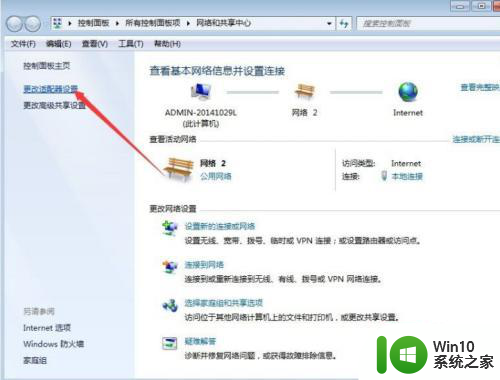
3、右键本地连接选择属性。
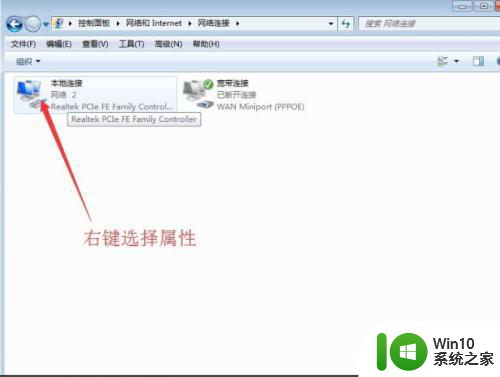
4、找到tcp/ipv4选项,灰色的属性按钮变黑,点击属性按钮
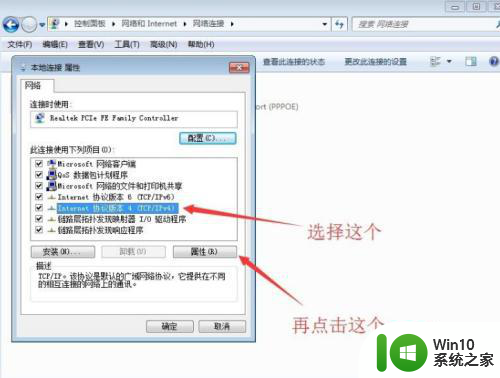
5、将自动选择ip和自动选择DNS都选上点击确定就可以了。
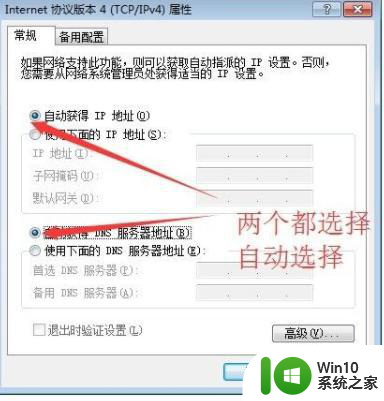
以上就是笔记本电脑老是断网但wifi却可以用解决方法的全部内容,碰到同样情况的朋友们赶紧参照小编的方法来处理吧,希望能够对大家有所帮助。
笔记本电脑老是断网但wifi却可以用解决方法 笔记本电脑断网但wifi可用怎么办相关教程
- 笔记本电脑网速很慢但是wifi又很正常 笔记本电脑wifi信号强但网速却很慢怎么办
- 笔记本电脑显示已连接wifi但是上不了网 笔记本电脑连接上无线网络无法上网的解决办法
- 笔记本电脑显示网络连接不可用如何解决 笔记本电脑显示网络连接不可用是什么原因
- 笔记本无internet怎么解决 笔记本无法连接WiFi但有网络
- 笔记本老是自动断开wifi 为什么笔记本电脑无线WiFi总是自动关闭
- 笔记本连上wifi后没网 笔记本电脑无线网络连接上但无法上网解决方法
- 笔记本连上网络但是不能上网 电脑能连接上WIFI但无法上网的解决方法
- 笔记本电脑频繁断网怎么解决 笔记本电脑断网连不上网络怎么办
- 笔记本电脑咋连无线网 笔记本电脑怎么连接无线网wifi
- 笔记本电脑时不时断网解决方法 笔记本电脑频繁断网原因有哪些
- 电脑可连接wifi但不能上网的解决方法 wifi能用但电脑不能上网怎么回事
- 笔记本电脑无法搜索wifi怎么办 笔记本电脑找不到wifi网络的解决方法
- U盘装机提示Error 15:File Not Found怎么解决 U盘装机Error 15怎么解决
- 无线网络手机能连上电脑连不上怎么办 无线网络手机连接电脑失败怎么解决
- 酷我音乐电脑版怎么取消边听歌变缓存 酷我音乐电脑版取消边听歌功能步骤
- 设置电脑ip提示出现了一个意外怎么解决 电脑IP设置出现意外怎么办
电脑教程推荐
- 1 w8系统运行程序提示msg:xxxx.exe–无法找到入口的解决方法 w8系统无法找到入口程序解决方法
- 2 雷电模拟器游戏中心打不开一直加载中怎么解决 雷电模拟器游戏中心无法打开怎么办
- 3 如何使用disk genius调整分区大小c盘 Disk Genius如何调整C盘分区大小
- 4 清除xp系统操作记录保护隐私安全的方法 如何清除Windows XP系统中的操作记录以保护隐私安全
- 5 u盘需要提供管理员权限才能复制到文件夹怎么办 u盘复制文件夹需要管理员权限
- 6 华硕P8H61-M PLUS主板bios设置u盘启动的步骤图解 华硕P8H61-M PLUS主板bios设置u盘启动方法步骤图解
- 7 无法打开这个应用请与你的系统管理员联系怎么办 应用打不开怎么处理
- 8 华擎主板设置bios的方法 华擎主板bios设置教程
- 9 笔记本无法正常启动您的电脑oxc0000001修复方法 笔记本电脑启动错误oxc0000001解决方法
- 10 U盘盘符不显示时打开U盘的技巧 U盘插入电脑后没反应怎么办
win10系统推荐
- 1 番茄家园ghost win10 32位官方最新版下载v2023.12
- 2 萝卜家园ghost win10 32位安装稳定版下载v2023.12
- 3 电脑公司ghost win10 64位专业免激活版v2023.12
- 4 番茄家园ghost win10 32位旗舰破解版v2023.12
- 5 索尼笔记本ghost win10 64位原版正式版v2023.12
- 6 系统之家ghost win10 64位u盘家庭版v2023.12
- 7 电脑公司ghost win10 64位官方破解版v2023.12
- 8 系统之家windows10 64位原版安装版v2023.12
- 9 深度技术ghost win10 64位极速稳定版v2023.12
- 10 雨林木风ghost win10 64位专业旗舰版v2023.12